Skala gambar di Windows, Mac, iOS, dan Android
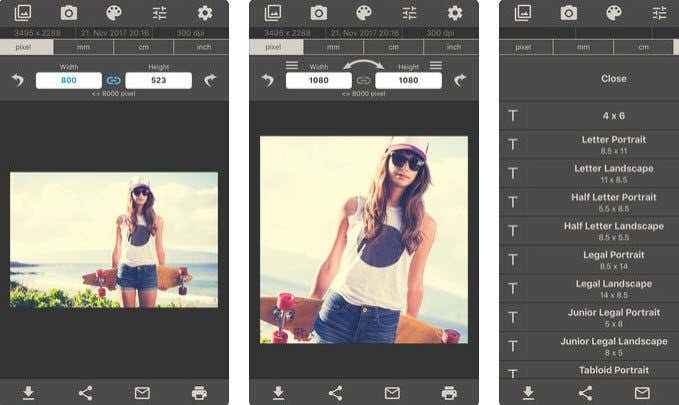
- 4574
- 310
- Chris Little I
Oleh itu, anda hanya memuat turun beberapa gambar dari Canon mewah atau kamera Nikon baru anda? Nah, bersiap sedia untuk beberapa gambar besar dengan banyak resolusi! Anda bercakap mengenai 20+ megapiksel dan resolusi yang sangat tinggi! Harga selalu turun dan kualitinya sentiasa naik. Bagi kebanyakan orang, ia berlebihan.
Di samping itu, kadang -kadang sukar untuk menguruskan semua kualiti tambahan dari segi saiz, menyimpan dan berkongsi gambar anda dengan orang lain. Sudah tentu, jika anda menggunakan perkhidmatan seperti Google Photos, anda boleh memuat naik semua foto anda dalam resolusi asli mereka dan berkongsi album dengan orang lain dengan cara itu, melangkaui keperluan untuk menurunkan gambar anda.
Isi kandunganWalau bagaimanapun, ada kalanya anda perlu skala imej ke bawah, seperti meletakkannya di laman web atau memasukkannya ke dalam dokumen perkataan atau persembahan powerpoint. Menambahnya pada resolusi penuh tidak akan memberi manfaat tambahan dan hanya akan melambatkan laman web anda atau membuat dokumen Word atau PowerPoint anda.
Skala ke bawah gambar di Windows
Untuk tingkap, saya suka menggunakan cat. Sekiranya anda tidak perlu mengubah saiz beratus -ratus foto, maka cat berfungsi dengan baik. Buka cat dengan foto dan anda akan melihat a Saiz semula butang di reben.
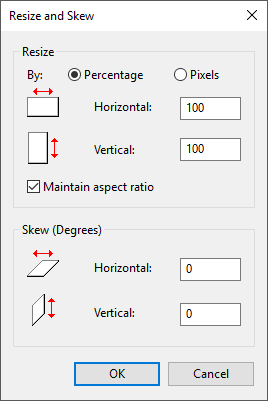
Sekiranya anda mahukan program kecil yang lebih menarik untuk mengubah saiz imej, anda boleh menggunakan program yang dipanggil GIMP. Ia percuma dan ia mempunyai beberapa alat yang bagus untuk berskala gambar. Anda boleh memuat turunnya di sini:
https: // www.GIMP.org/
Sebaik sahaja anda memasangnya, buka gambar anda dan kemudian klik Gambar dan Imej skala.
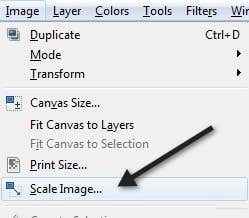
Perhatikan bahawa dalam GIMP 2.8, anda boleh menggabungkan semua tingkap ke dalam tetingkap tunggal dan bukannya semua yang terapung di seluruh tempat. Anda boleh melakukannya dengan pergi Tingkap dan mengklik Mod tetingkap tunggal.
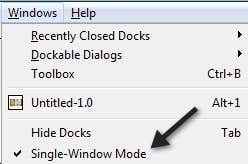
Sekiranya mencari cara ini lebih mudah untuk bekerja dengan. Bagaimanapun, apabila dialog Imej Skala muncul, anda akan melihat beberapa pilihan:
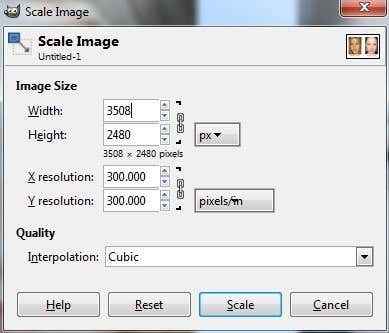
Anda boleh menukar saiz gambar secara langsung dengan menyesuaikan lebar dan ketinggian. Ini adalah cara yang paling biasa untuk skala gambar. Anda juga boleh menyesuaikan resolusi, yang membolehkan anda melihat imej dalam saiz asalnya dalam talian, tetapi mengurangkan kualiti cetakan. Resolusi spatial kebanyakan skrin boleh ditunjukkan ialah 72 atau 100 (ppi atau piksel/in). Ini bermakna anda boleh mengurangkan resolusi kepada 72 atau 100 ppi tanpa perbezaan yang ketara dalam imej pada skrin komputer dan ia akan mengurangkan saiz imej anda dengan ketara.
Perhatikan bahawa resolusi yang paling biasa untuk skrin komputer beberapa tahun yang lalu ialah 1024 × 768. Walaupun anda mengambil resolusi yang lebih tinggi seperti 1600 × 1200, anda masih boleh mengurangkan lebar imej yang sangat besar ini di bawah 1000 piksel dan masih akan mengambil keseluruhan skrin.
Perhatikan juga bahawa apabila menukar lebar atau ketinggian, nisbah aspek akan dikekalkan secara lalai. Sekiranya anda mengklik rantai kecil di sebelah kanan, ia akan "menyahkatkan" dan anda boleh menukar lebar atau ketinggian secara bebas, yang akan meregangkan gambar anda. Sekiranya anda tidak mahu meregangkannya, maka anda perlu menanam imej, yang semacam skala, tetapi tidak sama kerana anda mengeluarkan bahagian imej. Semasa berskala, keseluruhan imej sentiasa dikekalkan.
Akhir sekali, anda boleh memilih kaedah interpolasi, yang menentukan kualiti skala. Secara lalai, ia ditetapkan ke kubik. Berikut adalah perbezaan antara pilihan yang berbeza:
Tiada - Warna piksel ditentukan oleh jiran terdekatnya dalam gambar. Ini kaedah terpantas, tetapi boleh menghasilkan imej kasar.
Linear - Warna piksel ditentukan oleh warna purata empat piksel terdekat dalam gambar. Ini menjadikan gambar kelihatan lebih halus daripada pilihan sebelumnya.
Kubik - Warna piksel ditentukan oleh warna purata lapan piksel terdekat dalam gambar. Hampir sama, tetapi sekali lagi, imej yang diturunkan lebih halus dan pilihan ini akan memberikan hasil yang terbaik.
Sinc (lanczos3) - Kaedah ini menggunakan formula matematik yang dipanggil SINC dan melakukan interpolasi berkualiti tinggi.
Itu sahaja untuk mengukur gambar di Windows.
Skala ke bawah gambar dalam OS X
Sekiranya anda ingin skala gambar di OS X, anda tidak perlu memasang perisian tambahan. Anda boleh menggunakan program pratonton terbina dalam. Apabila anda membuka gambar anda, klik pada Alat Dan kemudian Laraskan saiz.
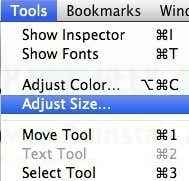
Ini akan membawa dialog penyesuaian saiz di mana anda mempunyai banyak pilihan yang sama seperti yang saya tunjukkan kepada anda dalam GIMP:
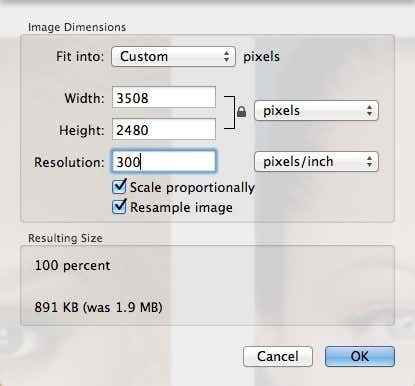
Anda boleh menyesuaikan lebar dan ketinggian dan mengubah resolusi juga jika anda suka. Ia juga memberitahu anda apakah saiz yang dihasilkan sebelum anda membuat perubahan, yang bagus.
Skala ke bawah gambar dalam iOS
Sekiranya anda bekerja dari iPhone atau iPad anda dan mahukan cara cepat untuk menurunkan gambar ke saiz tertentu, anda boleh mencuba program percuma yang dipanggil Saiz Imej. Nampaknya kerja yang dilakukan untuk kebanyakan orang.
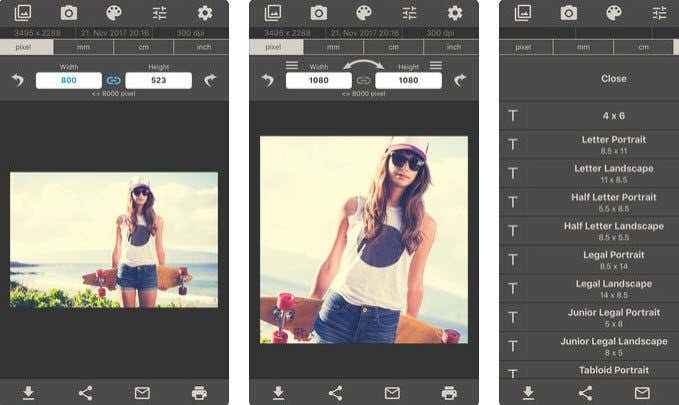
Perlu diingat bahawa aplikasi foto lalai di iOS kini boleh melakukan beberapa skala yang mudah, tetapi hanya dengan pilihan pratetap. Ketik pada foto dan kemudian ketik Edit Di sebelah kanan atas. Beberapa ikon kecil muncul di bahagian bawah skrin. Teruskan dan ketik ikon berputar/tanaman di sebelah kiri yang jauh.
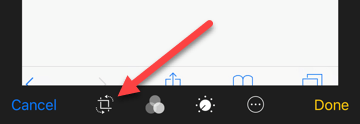
Seterusnya, anda akan melihat ikon baru kelihatan sedikit lebih tinggi di sebelah kanan. Ikon ini adalah untuk menukar dimensi foto.
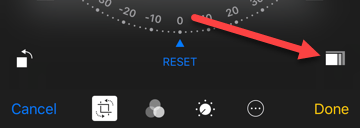
Sekarang anda akan dapat memilih dari satu set nisbah pratetap. Ini termasuk persegi, 2: 3, 3: 5, 3: 4, dll.
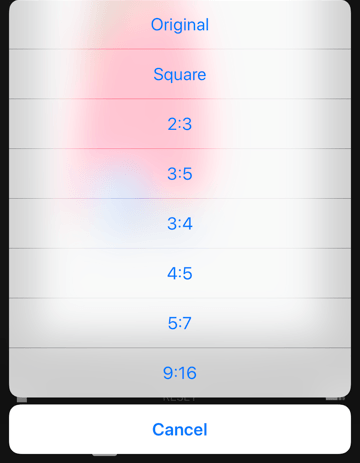
Bagi kebanyakan orang, ini akan cukup jika mereka hanya mahu menghantar ke Instagram, dll., Jadi anda sebenarnya tidak memerlukan aplikasi.
Skala ke bawah gambar di Android
Terakhir, jangan lupa tentang pengguna Android itu. Foto & Resizer Picture adalah aplikasi percuma yang membolehkan anda menyesuaikan saiz dan kualiti gambar.
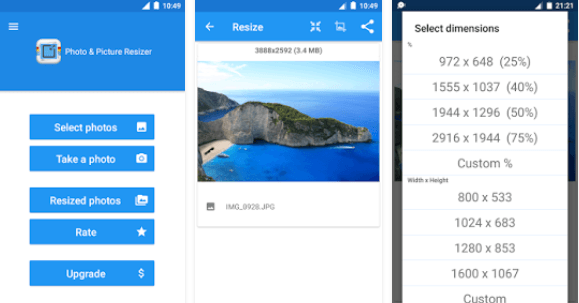
Itu sahaja! Mudah -mudahan, yang meliputi sistem operasi dan platform yang paling biasa yang akan digunakan oleh orang untuk membuat skala imej. Sebarang pertanyaan atau komen? Hantarkan mereka di sini. Nikmati!

